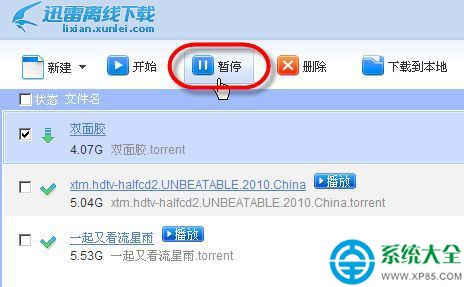
先單擊迅雷7.x主界面上最上方雷友區的“登錄”按鈕,在打開窗口中輸入雷友帳號和 密碼登錄。在迅雷7主界面左側有“離線下載”按鈕,單擊後會打開一個新的窗口,其中就是我們熟悉的離線下載窗口。如果發現有的資源下載速度很低,可以選中 它,再單擊工具欄上方的“暫停”按鈕即可。
二、邊下邊傳功能讓部分資源先下起來
新版本離線下載還支持邊下邊傳功能,也就是說,現在不必等資源下載到100%,完全 完成,並且檢驗完成後才能夠下載。現在就算資源沒有全部下載完成,也可以選中離線任務,再單擊“下載到本地”按鈕,將已經下載完成的資源下載到本地,其他 的資源仍繼續離線下載,等離線下載完成後繼續下載到本地。
這個功能非常有用,對於包含有多個資源的BT資源來說是相當有用的,BT資源下載速 度相對較慢,有了這個功能,可以將已經離線下載完成的資源先下到本地,其他的資源繼續離線下載。對於電視劇集來說,也是相當有用的,這樣就可以把已經離線 下載完成的劇集先下到本地,並先看起來。
三、如何獲得更多離線下載資源
最後,筆者說一下如何獲得更多離線下載資源。事實上,迅雷離線下載將下載分為三類: 普通任務、BT任務和電騾任務,直接單擊相應的按鈕即可啟動相應功能。要獲得普通下載和電騾下載資源的地址,可以有兩種辦法:1.在網頁的下載地址處右 擊,選擇“復制快捷方式”命令;2.在迅雷中右擊相關任務(此任務有可能是無法下載的或者下載速度很慢的),選擇“復制網址到剪貼板”即可獲得。而要獲得 種子文件,有三種辦法:1.直接在種子文件上右擊,選擇“復制快捷方式”命令,得到結尾為.torrent的地址,然後將其復制、粘貼到“網址URL” 處;2.在迅雷中右擊BT下載任務,選擇“種子文件另存為”命令,然後再上傳;3.迅雷會把我們的BT種子文件默認保存在安裝文件夾下的 UserDataProfilesTorrents子文件夾下(比如C:Program FilesThunder NetworkThunderUserDataProfilesTorrents下),大家也可以從這裡上傳種子文件。
迅雷會員提供的服務中,離線下載是最受網友歡迎的一項功能,還不是迅雷會員的朋友,可以點擊注冊,登陸賬號後,就可以進行離線下載,而離線下載與平常下載一樣,可以暫停、邊下邊傳。